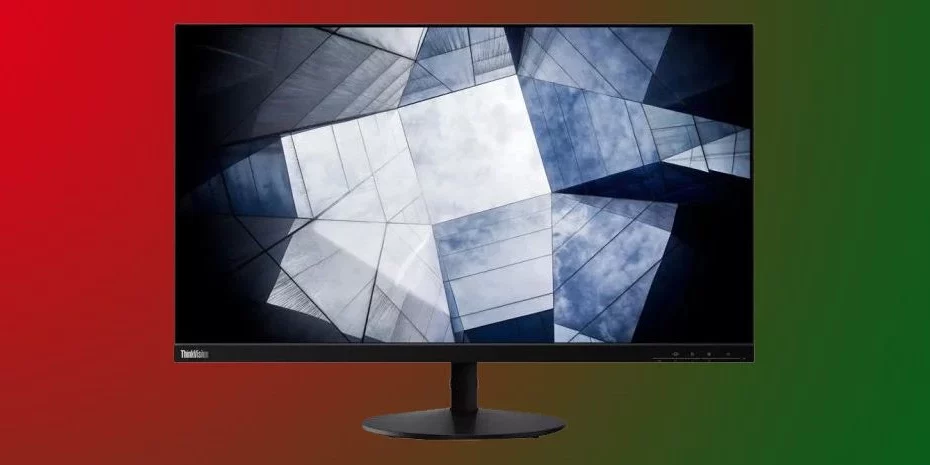Nhận định của chúng tôi
Một giá trị tuyệt vời, ThinkVision S28u-10 cho ra hình ảnh sắc nét và sống động trong một khung máy mỏng, hấp dẫn. Chỉ cần không mong đợi bất kỳ tính năng đặc biệt nào ở mức giá này.
Vì
Hình ảnh sắc nét, đầy màu sắc
Độ sáng mạnh
Thiết kế hấp dẫn, chuyên nghiệp với viền mỏng
VESA có thể lắp
Chống lại
Đứng kinh khủng
Chỉ có hai đầu vào (HDMI và DisplayPort)
Không có HDR
Nếu bạn muốn có một màn hình năng suất 4K với chất lượng hình ảnh tốt và chất lượng xây dựng tuyệt vời nhưng ít rườm rà, Lenovo ThinkVision S28u-10 (còn được bán với tên Lenovo L28u-30) là một lựa chọn tuyệt vời. Có sẵn với giá khoảng $ 269 và đôi khi rẻ tới $ 239, màn hình IPS 28 inch này cạnh tranh với các màn hình 4K ngân sách tốt nhất với viền mỏng, thiết kế đẹp mắt nhưng tinh tế và bộ nguồn tích hợp giúp tiết kiệm không gian.
Tuy nhiên, để có được một màn hình hiển thị 4K với mức giá này, bạn sẽ phải bỏ qua các tính năng đặc biệt, chẳng hạn như HDR hoặc hình trong ảnh và sống với (hoặc thay thế) một chân đế khá sang trọng.
Thông số kỹ thuật của Lenovo ThinkVision S28u-10
Loại bảng điều khiển / Đèn nền
IPS / W-LED
Kích thước màn hình / Tỷ lệ khung hình
28 inch / 16: 9
Độ phân giải và tốc độ làm mới tối đa
3840 x 2160 @ 60 Hz
Độ sâu và gam màu gốc
10-bit (8-bit + FRC) / sRGB, DCI-P3
Thời gian phản hồi (GTG)
4ms (cực đại), 6ms (bình thường)
Độ sáng tối đa
300 nits
Sự tương phản
1.000: 1
Kết nối
1x HDMI 2.0, 1x DisplayPort 1.2, giắc cắm 3,5 mm
Sự tiêu thụ năng lượng
31W
Kích thước (WxHxD w / base)
25,1 x 17,7 x 9 inch (230 x 637 x 451 x 230 mm)
Trọng lượng
11,6 pound (5,2kg)
Sự bảo đảm
3 năm
Lenovo ThinkVision S28u-10 so với Lenovo L28u-30
Lenovo bán màn hình này dưới hai SKU khác nhau: ThinkVision S28u-10 và Lenovo L28u-30. Các mô hình này sử dụng cùng một bảng điều khiển, cùng một khung gầm và có các tính năng giống nhau, nhưng có một số khác biệt rất nhỏ.
Để bắt đầu, giao diện menu hiển thị trên màn hình (OSD) sẽ khác (mặc dù có cùng các tùy chọn). Ngoài ra, chân đế trên ThinkVision có sọc đỏ, trong khi chân đế còn lại có sọc xám và S28u-10 có logo cho biết “ThinkVision” trong đó L28u-30 cho biết “Lenovo”.
Các màn hình này đều giống nhau. Tôi có thể đảm bảo điều đó, không chỉ vì tôi đã hỏi Lenovo mà còn vì gần đây tôi đã mua một chiếc và sử dụng chúng cạnh nhau làm hàng dưới cùng của mảng màn hình quad của mình.
Nếu đi mua sắm xung quanh, bạn nên mua bất kỳ mẫu nào bạn thấy đang bán với giá rẻ hơn vào thời điểm hiện tại. L28u-30 dường như có sẵn tại nhiều cửa hàng trực tuyến hơn. Tuy nhiên, thiết bị mà chúng tôi đã thử nghiệm tại phòng thí nghiệm của mình là S28u-10, vì vậy đó là lý do tại sao chúng tôi sử dụng số model đó làm tiêu đề của bài đánh giá này.
Lắp ráp và phụ kiện cho Lenovo ThinkVision S28u-10
Lenovo ThinkVision S28u-10 đi kèm với cáp HDMI, cáp nguồn, hướng dẫn thiết lập nhanh và một chân đế rất không ấn tượng. Chân đế dễ dàng gắn vào một ngăn ở mặt sau của màn hình và đó là tất cả những gì cần có. Bạn có thể nghiêng màn hình một chút, từ -5 độ đến 22 độ từ trước ra sau, nhưng chân đế có vẻ mỏng manh và không cho phép bạn điều chỉnh độ cao hoặc xoay màn hình.
Tôi đã sử dụng màn hình với chân đế được bật và tắt trong vài ngày và tin tốt là nó không bao giờ bị rơi ra và tôi không nhận thấy bất kỳ sự dao động đáng kể nào. Tuy nhiên, đây là một giá đỡ khập khiễng và điều tốt nhất tôi có thể nói về nó là nếu bạn mua S28u-10 thay vì L28u-30, nó có một sọc đỏ trên đế, vì vậy nó sẽ phù hợp với ThinkPad của bạn, nếu bạn có một.
May mắn thay, ThinkVision S28u-10 có các lỗ gắn VESA 100 x 100mm ở mặt sau, có nghĩa là bạn có thể sử dụng nó với toàn bộ vũ trụ giá bán sau thị trường. Khi tôi mua thiết bị của mình, tôi đã có kế hoạch sử dụng nó trên một thiết bị bốn màn hình hậu mãi, điều này tôi đã thực hiện một cách dễ dàng.
ThinkVision S28u-10 không đi kèm với bất kỳ phần mềm nào, nhưng nếu bạn tìm kiếm trên Lenovo.com, bạn sẽ tìm thấy trình điều khiển cho nó. Tương tự, hướng dẫn thiết lập nhanh là hướng dẫn duy nhất trong hộp, nhưng có một hướng dẫn PDF chi tiết hơn trực tuyến. Lenovo có thể làm tốt hơn nhiều khi cho mọi người biết nơi tìm trình điều khiển trong tài liệu của mình, nhưng mặt khác, màn hình dường như hoạt động tốt nếu không có nó.
Sản phẩm 360: Lenovo ThinkVision S28u-10
Với kích thước 25,1 x 14,7 x 1,9 inch (637 x 374 x 49mm) và 10,1 pound (4,6kg) không có đế, ThinkVision S28u-10 khá mảnh mai cho màn hình 28 inch. Thêm chân đế, nó có kích thước 25,1 x 17,7 x 9 inch (637 x 451 x 230mm) và 11,6 pound (5,2 kg).
ThinkVision S28u-10 trông có vẻ gì đó rẻ tiền với khung máy đen bóng kiểu dáng đẹp và viền siêu mỏng. Các cạnh trên, trái và phải đều chỉ dày 2mm, mặc dù có thêm 2mm hoặc lâu hơn canvas màu đen bao quanh vùng ảnh. Tuy nhiên, vì các viền phẳng khá nhiều với bảng điều khiển, nên tất cả đều trông thực sự mỏng. Như bạn có thể mong đợi, viền bezel dưới cùng, nơi chứa nguồn và cả bốn nút cài đặt, dày hơn ở mức 22,8mm.
Ở phía sau, ThinkVision S28u-10 có cùng một đường màu đen nhưng có một vết lồi nhẹ, đó là nơi chứa các lỗ VESA và nơi bạn sẽ gắn vào chân đế, nếu bạn chọn sử dụng nó. Chỉ có hai đầu vào video: HDMI 2.0 và DisplayPort 1.2. Ngoài ra còn có giắc cắm đầu ra âm thanh 3,5 mm, sẽ hoạt động với tai nghe hoặc loa của bạn, nhưng không có loa tích hợp.
Một lợi thế lớn là ThinkVision S28u-10 không yêu cầu cục gạch nguồn và sử dụng cáp nguồn tiêu chuẩn IEC, giống như loại bạn sử dụng để cắm vào PC để bàn. Vì vậy, nếu không gian bàn hoặc sàn là ưu tiên, bạn sẽ được hưởng lợi khi không có bộ chuyển đổi điện khổng lồ cản đường.
Tính năng OSD của Lenovo ThinkVision S28u-10
ThinkVision S28u-10 sử dụng một bộ bốn nút để khởi chạy và điều hướng OSD khá đơn giản của nó. Ở cấp cao nhất, có ba menu con: Tùy chọn, Điều chỉnh Thuộc tính Hình ảnh và Điều chỉnh Độ sáng / Độ tương phản / DCR của màn hình tổng thể.
Menu con Tùy chọn cho phép bạn khôi phục cài đặt gốc, thay đổi ngôn ngữ và vị trí của menu hoặc bật các tính năng trợ năng để làm việc với chính menu. Menu con Điều chỉnh Hình ảnh Thuộc tính cho phép bạn chuyển đổi tín hiệu đầu vào, bật tốc độ làm tươi biến FreeSync, bật Overdrive, kích hoạt bộ đếm tốc độ tần số trên màn hình hoặc tinh chỉnh màu sắc.
Trong phần Màu sắc, bạn có thể chọn trong số một số chế độ đặt trước hoặc tùy chỉnh cân bằng màu đỏ, xanh lá cây và xanh lam. Các chế độ đặt trước là Trung tính, Xanh lam, Đỏ tía và sRGB. Nếu bạn bật sRGB, bạn không thể điều chỉnh độ sáng hoặc độ tương phản theo cách thủ công. Nói chung, tôi thích Reddish hơn, có vẻ tương tự như sRGB nhưng sôi động hơn một chút. Theo mặc định, hệ thống dường như không ở trong các chế độ này, mà thay vào đó được đặt thành 100% của mỗi màu.
Điều chỉnh Độ sáng / Độ tương phản / DCR tổng thể thực hiện đúng như tên gọi của nó. Bạn có thể điều chỉnh độ sáng và độ tương phản theo cách thủ công hoặc bật Tỷ lệ tương phản động, cố gắng cải thiện độ tương phản bằng cách kiểm soát độ sáng, độ tương phản và màu sắc và làm cho nó để bạn không thể thay đổi bất kỳ cài đặt nào trong số đó. Khi xem cùng một video chất lượng 4K có bật và tắt DCR, màu sắc trông rực rỡ hơn một chút khi bật nó nhưng vẫn tương tự hoặc thậm chí tốt hơn khi tôi có thể thay đổi màu sắc thành cài đặt trước sRGB hoặc Reddish.
Thực hành với Lenovo ThinkVision S28u-10
Cho dù tôi đang viết tài liệu như thế này, chỉnh sửa ảnh trong Photoshop Elements, xem video 4K hay chơi game, Lenovo ThinkVision S28u-10 đều cung cấp hình ảnh sáng, sắc nét và màu sắc rực rỡ. Theo mặc định, độ sáng được đặt thành 80%, thực sự sáng hơn một chút so với mức tôi thích vào ban đêm và quá đủ khi ánh sáng mặt trời chiếu qua cửa sổ bên trái. Tôi đã giảm độ sáng xuống một chút để sử dụng hàng ngày.
Với kích thước 28 inch, ThinkVision S28u-10 cung cấp màn hình nhiều hơn một chút so với các màn hình 27 inch cạnh tranh với nó. Tuy nhiên, không có cách nào để tôi có thể sử dụng màn hình ở bất kỳ nơi nào gần với tỷ lệ 100%. Trên thực tế, trong khi Windows 10 đề xuất tỷ lệ 150% cho màn hình, tôi thấy thoải mái hơn với kích thước phông chữ và biểu tượng ở mức 175%.
Những người dùng có thị lực tốt hơn tôi sẽ được hưởng lợi từ việc sử dụng tỷ lệ thấp hơn và phù hợp hơn trên màn hình. Tuy nhiên, tôi thấy mình có thể đặt hai cửa sổ có chiều rộng đầy đủ cạnh nhau một cách thoải mái để thực hiện đa nhiệm hiệu quả ngay cả khi văn bản bị thổi phồng. Chế độ toàn màn hình với một ứng dụng đặc biệt hữu ích để xem nhiều dữ liệu cùng một lúc, chẳng hạn như bảng tính có nhiều cột hoặc tệp JavaScript có nhiều dòng mã dài.
Màu sắc vẫn trung thực trên bảng điều khiển mờ, ngay cả ở góc nhìn rộng, chỉ mờ đi một chút ở 90 độ đầy đủ và hoàn toàn không ở chế độ xem bên điển hình hơn là 45-60 độ. Vì tôi có hai trong số này trong thiết lập màn hình kép, tôi thường xem phim trên màn hình bên phải trong khi ngồi trực tiếp trước màn hình bên trái nơi tôi làm việc.
Tôi không nhận thấy bất kỳ vấn đề về độ đồng nhất hoặc chảy máu đèn nền nào cả. Tôi ước gì màu đen đen hơn một chút, nhưng đây là bảng điều khiển IPS, không phải VA, vì vậy độ tương phản tuyệt vời không được mong đợi.
Cài đặt màu mặc định hơi thiên về màu xanh lá cây, mặc dù tôi không rõ ràng cho đến khi tôi xem kết quả thử nghiệm của chúng tôi và bắt đầu chơi với cài đặt. Khi tôi xem video thiên nhiên 4K, 60 khung hình / giây (khung hình / giây) về một khu rừng ở Costa Rica, lá cây, cỏ và ếch trông rực rỡ hơn, nhưng một con vẹt đỏ không nổi bật nhiều cho đến khi tôi thay đổi chế độ cài sẵn màu thành Đỏ tía hoặc sRGB. Sau đó, màu đỏ và xanh lam trông sống động hơn.
Khi tôi chơi Cyberpunk 2077, việc thay đổi cài đặt trước màu cũng tạo ra sự khác biệt rất lớn. Với cài đặt mặc định, đèn đỏ trong tòa nhà văn phòng công ty có vẻ nhạt nhẽo, nhưng ngay sau khi tôi chuyển sang chế độ sRGB hoặc Reddish, chúng trông thực sự rực rỡ. Và, ở độ phân giải 4K, trò chơi sắc nét và chi tiết.
Mặc dù màn hình không được chứng nhận là tương thích với G-Sync, nhưng nó hoạt động khá tốt với card đồ họa RTX 2070 Super của tôi sau khi tôi buộc G-Sync trong ứng dụng GeForce Experience (xem bài viết Cách chạy G-Sync trên FreeSync Monitor của chúng tôi). Khi tôi chạy bản trình diễn con lắc của Nvidia, được thiết kế để cho thấy sự khác biệt giữa việc bật hoặc tắt G-Sync, hoạt ảnh mượt mà ở tốc độ 58 khung hình / giây. Tuy nhiên, tôi nhận thấy hiện tượng xé hình đáng kể khi tắt G-Sync hoặc ở tốc độ khung hình 60 khung hình / giây, thực sự giống như 60,5 khung hình / giây.
Trong khi tôi chơi Cyberpunk 2077, tôi không gặp phải hiện tượng xé hình hoặc bóng mờ. Để phát ở 4K với các hiệu ứng đặc biệt tương đối cao, tôi phải bật DLSS, công cụ này giữ tốc độ khung hình ở mức khoảng 59 khung hình / giây ở cài đặt cao và 55 khung hình / giây, tương tự như Ultra.
Độ sáng và độ tương phản trên Lenovo ThinkVision S28u-10
Chúng tôi sử dụng máy đo màu sắc hiển thị chân dung SpectraCal C6 để hỗ trợ thử nghiệm của chúng tôi. Để tìm hiểu thêm, hãy đọc về cách chúng tôi kiểm tra màn hình PC.
Để xem Lenovo ThinkVision S28u-10 xếp chồng lên nhau như thế nào so với các màn hình 4K có kích thước tương tự khác trong phạm vi giá của nó, chúng tôi đã so sánh nó với hai đối thủ cạnh tranh trực tiếp là Dell S2721QS và LG 27UK500. Cả hai màn hình đều có kiểu dáng phổ biến hơn, nhưng nhỏ hơn một chút, 27 inch.
Màn hình của Lenovo có độ sáng rất mạnh 313 nits. Trong thực tế, điều này là quá đủ sáng và đối với tôi, thường quá sáng để tạo sự thoải mái. Nó kém Dell S2721QS đúng 80 nits, nhưng mẫu Dell S2721QS của chúng tôi cũng có các vấn đề về tính đồng nhất đáng chú ý khi xem với màn hình toàn màu trắng.
Tỷ lệ tương phản của Lenovo ThinkVision S28u-10 không ấn tượng nhưng trên mốc 1.000: 1 mà chúng tôi mong đợi ở bất kỳ màn hình IPS nào. Tuy nhiên, cả màn hình Dell và LG đều có độ tương phản tốt hơn với một biên độ nhỏ.
Theo dõi thang độ xám và gamma trên Lenovo ThinkVision S28u-10
Chúng tôi mô tả chi tiết các bài kiểm tra thang độ xám và gamma của chúng tôi tại đây.
Với cài đặt mặc định, ở mức độ sáng trên 30%, có độ lệch màu xanh lá cây đáng kể, như bạn có thể thấy trong biểu đồ cân bằng RGB ở trên. Màu đỏ đáng kể hơn và màu xanh lam đang ở mức thấp nhất. Tuy nhiên, thay đổi mức độ màu theo cách thủ công hoặc bằng cách sử dụng cài đặt trước, chẳng hạn như sRGB, sẽ làm cho nó tốt hơn.
ThinkVision S28u-10 có một lỗi thang độ xám đáng chú ý là 4,99 Delta E (dE), cao hơn nhiều so với 3dE mà chúng tôi muốn thấy. Điều này có nghĩa là, theo mặc định, màu trắng không hoàn toàn tinh khiết và có thể có một sắc thái đáng chú ý đối với nó, mặc dù tôi rất khó nhận ra.
Về mặt tích cực, ThinkVision S28u-10 có dải gamma nhất quán đáng kể trên tất cả các mức độ sáng. Nó cũng gần 2,2, gamma lý tưởng, với mức trung bình là 2,16. Điều này có nghĩa là các chi tiết trong hình ảnh sẽ không bị quá hoặc không bão hòa. Tuy nhiên, ở độ sáng 90%, nó kém chính xác hơn một chút.
Độ chính xác gam màu của Lenovo ThinkVision S28u-10
Biểu đồ gam màu DCI-P3 ở trên xác nhận những gì chúng tôi thấy trong thử nghiệm thang độ xám của chúng tôi. Ở cài đặt mặc định của nó, ThinkVision S28u-10 làm mờ màu xanh lam và đỏ qua hầu hết các bước, và màu lục lam chuyển sang màu xanh lục, điều này cũng không rõ ràng.
Tất nhiên, đây là cài đặt mặc định, vì vậy bạn có thể điều chỉnh độ lệch bằng cách thay đổi cài đặt màu theo cách thủ công hoặc như tôi đã làm, bằng cách chuyển sang cài đặt trước sRGB hoặc Reddish. Màu xanh lam sẽ mang lại cho bạn nhiều thiên hướng về màu xanh lam hơn, nhưng thiết lập này cảm thấy quá lạnh đối với tôi.
Với phạm vi bao phủ 122% mạnh mẽ đối với gam sRGB và 82% ổn định của DCI-P3, Lenovo ThinkVision S28u-10 sôi động hơn các đối thủ cạnh tranh của nó. Tuy nhiên, nó cũng kém chính xác hơn một chút với sai số màu là 3,56dE.
Kết luận
Lenovo ThinkVision S28u-10 (và L28u-30 giống hệt nhau) mang lại giá trị tuyệt vời. Với mức giá đường phố thông thường dưới 270 đô la, bạn sẽ có được màu sắc rực rỡ, hình ảnh sắc nét và khung máy rất hấp dẫn với viền mỏng. Bạn thậm chí còn nhận được tốc độ làm mới thay đổi FreeSync (và khả năng tương thích G-Sync không chính thức) đủ tốt để chơi game ở tốc độ dưới 60 khung hình / giây. Và, nếu bạn đang chơi game ở chất lượng 4K, rất có thể 60 khung hình / giây sẽ là giới hạn trên của bạn.
Hai đối thủ cạnh tranh chính của màn hình, LG 27UK500 và Dell S2721QS, đều có màu sắc chính xác hơn và các tính năng bổ sung, chẳng hạn như chế độ HDR và hình ảnh trong hình. Màn hình Dell cũng có giá đỡ có thể điều chỉnh độ cao. Tuy nhiên, LG và Dell có giá cao hơn khoảng 30 đô la và 60 đô la tương ứng và cung cấp cho bạn tấm nền 27 inch thay vì 28 inch, có nghĩa là văn bản sẽ nhỏ hơn một chút và yêu cầu bạn phải tăng cường phông chữ hơn.
Nếu bạn có thể sống mà không có bất kỳ tính năng bổ sung nào mà các đối thủ cạnh tranh của nó cung cấp, Lenovo ThinkVision S28u-10 là một sự lựa chọn tuyệt vời. Ở mức giá này, nó cũng là một lựa chọn tốt cho các mảng đa màn hình. Cho dù bạn mua một hay nhiều, hãy cân nhắc kỹ lưỡng việc mua một giá đỡ hoặc tay đỡ màn hình của bên thứ ba, bởi vì giá đỡ đi kèm thực sự rất kém.